1 软件准备:
Setup-Subversion-1.7.8
TortoiseSVN-1.7.11.23600-win32-svn-1.7.8
2 安装:
安装个人的需要设定好安装路径。
3 创建一个库的根目录,并创建一个版本库
库的根路径:D:svnrepository
建立一个版本库
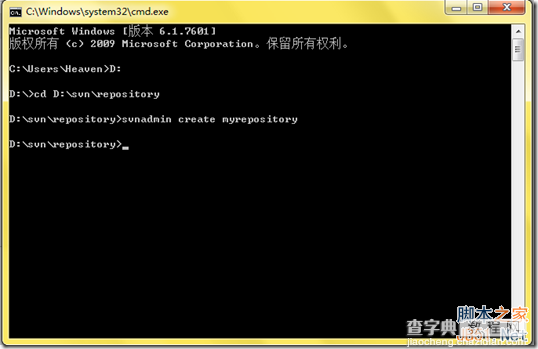
在D:svnrepository路径下面会生成myrepository的版本库

如果不需要认证登陆的话,下面的配置可以忽略
4 修改版本库的配置文件:svnserve.conf,去掉前面的#,前面不能有空格
# password-db = passwd
# authz-db = authz
5 修改版本库用户配置文件:passwd
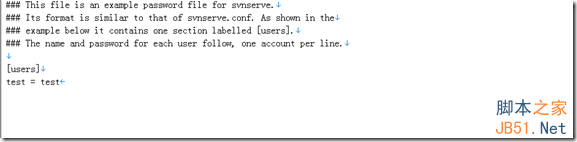
test = test (前面是用户名,后面是密码)
6 修改版本库权限配置文件:authz
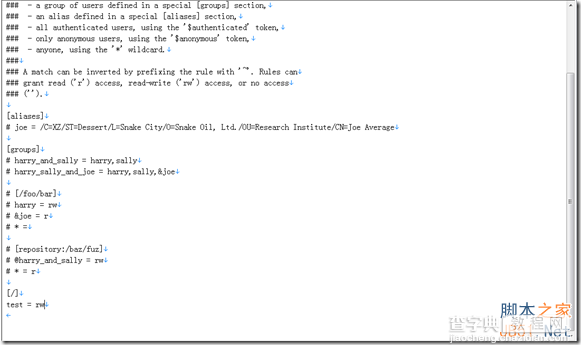
7 启动svnservice服务
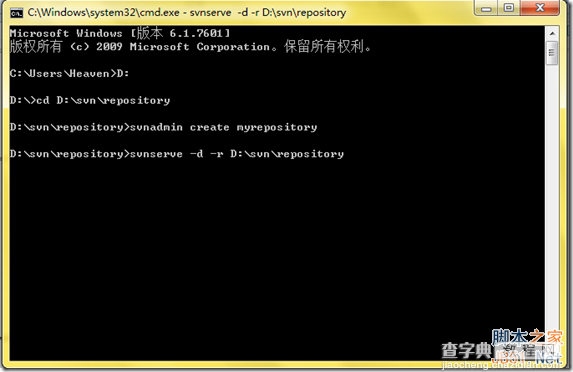
8 将svnservice加入系统服务中
使用超级管理员权限启动cmd命令,运行sc create svn binpath= "svnserve.exe --service -r d:svnrepository" displayname= "SVN Server" depend= Tcpip start= auto。将服务添加到系统服务。

【WIN7下搭建SVN服务器的方法】相关文章:
★ Win7网络图标不见了怎么办?Win7系统找回网络图标的方法
★ Win7如何取消开机启动项?win7取消开机启动项的方法
★ Win7电脑不能录音怎么办?Win7电脑无法录音的解决方法
★ Win10可以关闭禁用哪些系统服务 Win10优化系统运行速度的技巧方法
